Една от най-популярните и известни библиотеки на python, NumPy, е библиотека с отворен код за езика за програмиране на python. Масите го използват за научни изчисления и боравене с n-мерни масиви, осигурявайки функционални инструменти на високо ниво, като рутинни процедури за линейна алгебра и математически функции, за работа с масиви. NumPy е модул за разширение в Python и е донякъде подобен на изтеглянето на скрипта и използването му като разширение или заглавен файл. И така, в тази статия ще се запознаете подробно как да инсталирате NumPy на Windows.

Съдържание
Как да инсталирате NumPy на Windows 10
Някои от функциите на NumPy, които го правят популярен, са:
- Той предлага скоростта на добре оптимизирания компилиран C код с гъвкавостта на Python.
- NumPy е много достъпен и продуктивен поради лесното си използване на синтаксис.
- Програмисти от всякакъв произход могат да използват NumPy.
- NumPy се предлага на различни ОС като Windows, Linux и Mac.
Сега, преди да научите как да инсталирате NumPy, трябва да знаете за PIP. Package Installer за Python (PIP) се използва за инсталиране на всички пакети на Python и ще научите как да инсталирате NumPy с помощта на PIP на Windows 10 с помощта на предстоящи стъпки. Командите, споменати по-долу, са приложими и като отговор на вашия въпрос как да инсталирате NumPy на Linux.
Стъпка 1: Изтеглете и инсталирайте Python
Първата стъпка в процеса на инсталиране на NumPy е инсталирането на Python. Трябва да имате инсталирана най-новата версия на Python във вашата система, преди да получите NumPy. Прочетете и следвайте стъпките по-долу, за да знаете как да инсталирате Python на Windows.
1. Изтеглете Python за Windows от официалния уебсайт.
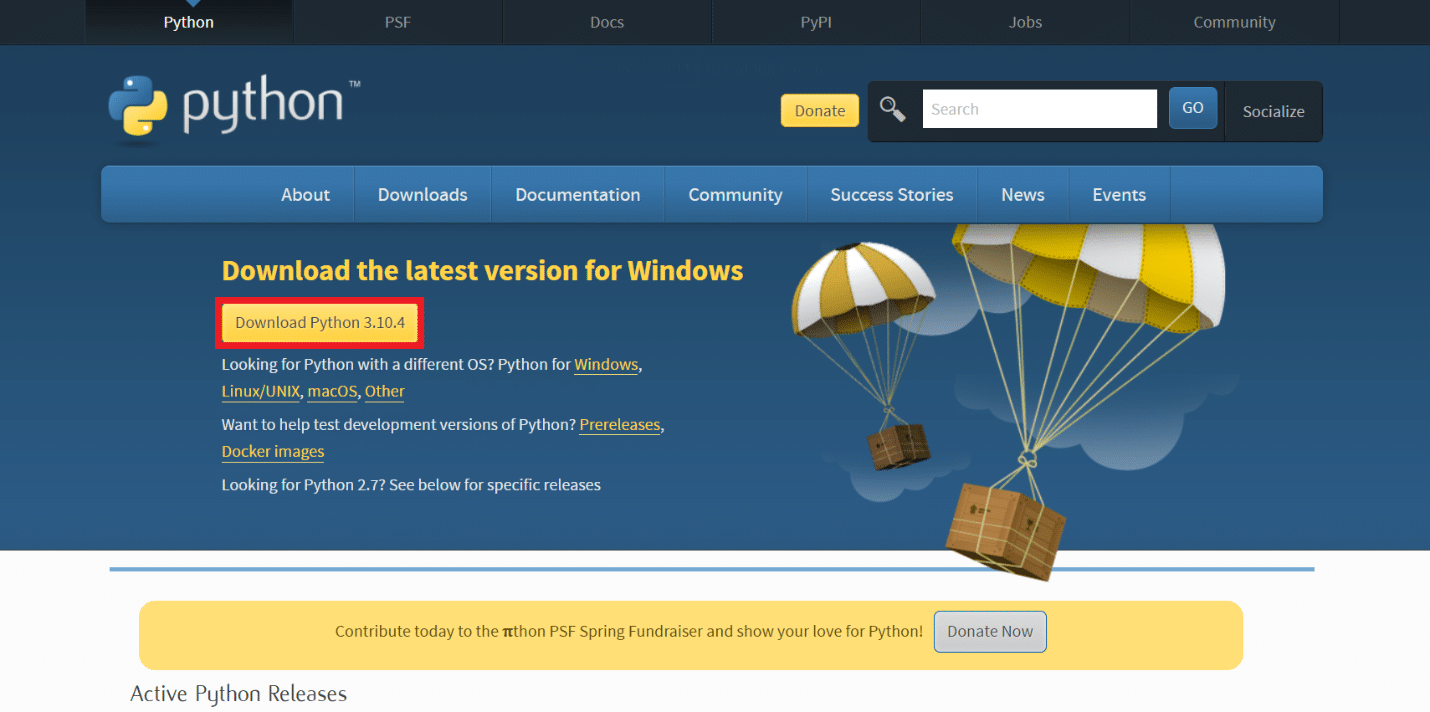
2. Щракнете върху изтегления .exe файл, както е показано по-долу.
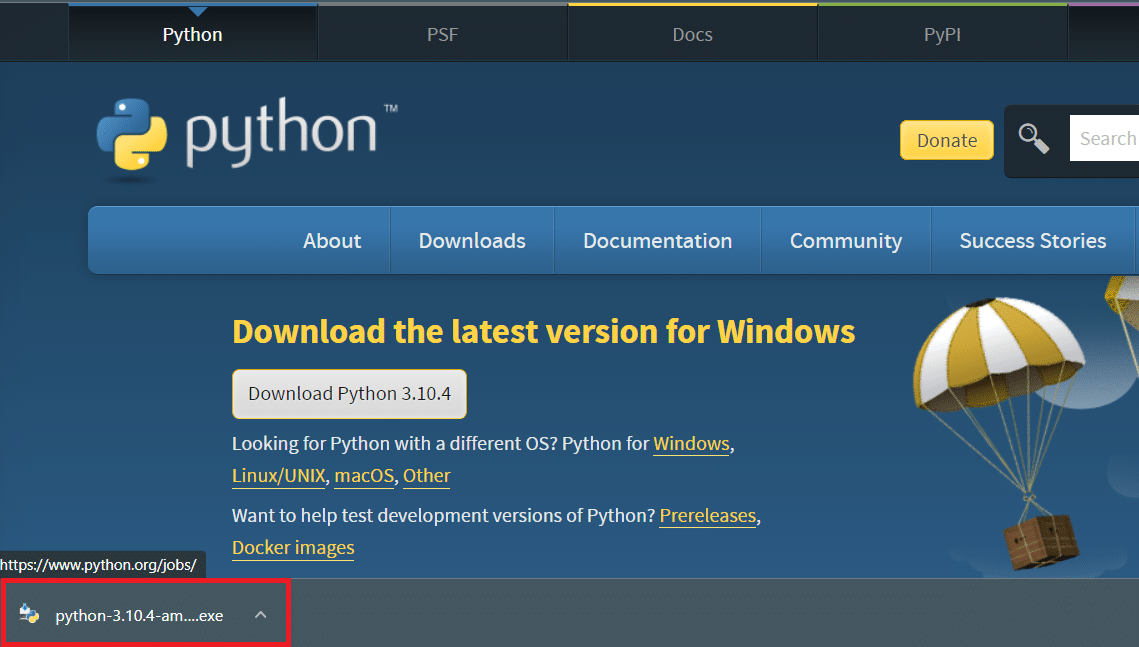
3. Поставете отметка в полетата за стартиране на инсталиране за всички потребители (препоръчително) и Add Python (версия) към PATH, както е показано по-долу.
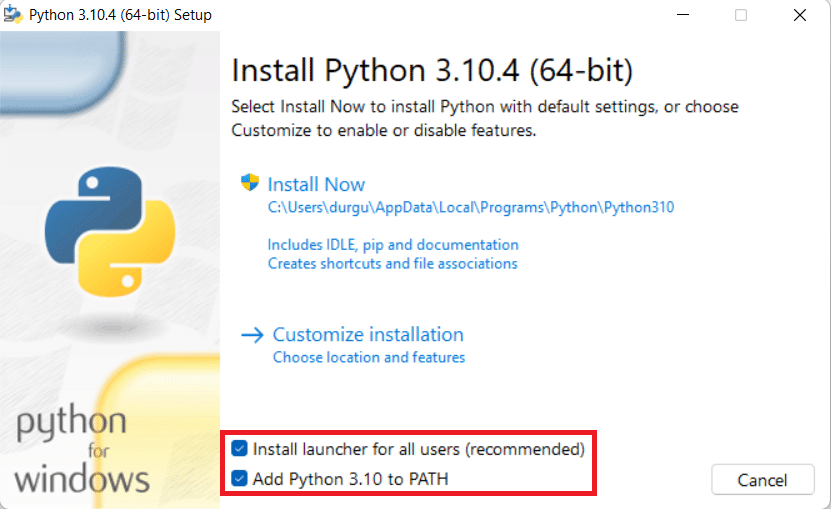
4. Сега щракнете върху опцията Инсталиране сега.
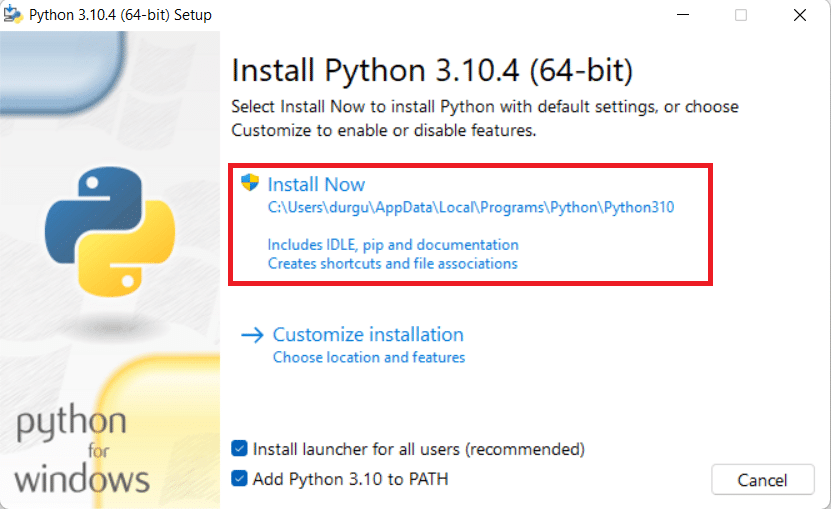
5. Щракнете върху Да в изскачащия прозорец Контрол на потребителските акаунти за въпроса Искате ли да разрешите на това приложение да прави промени във вашето устройство?
6. Процесът на инсталиране ще започне автоматично в прозореца за напредък на настройката.
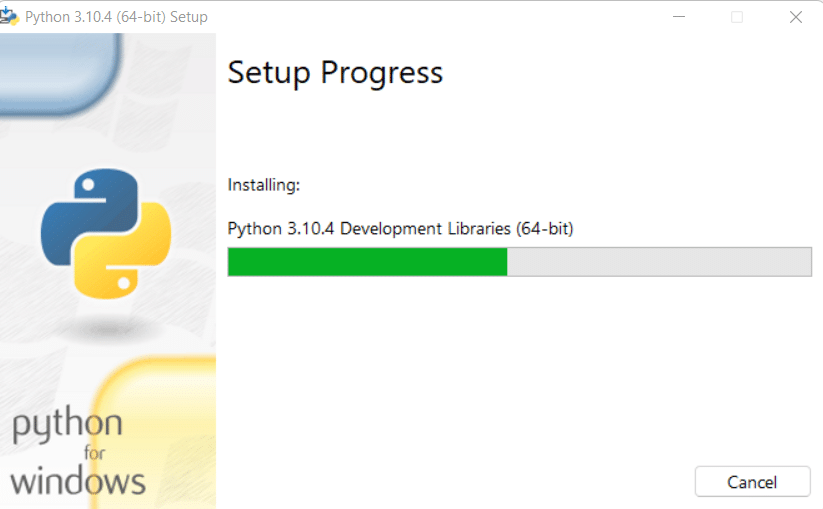
7. Накрая ще получите съобщение, че настройката е била успешна, както е показано. Щракнете върху опцията Close.
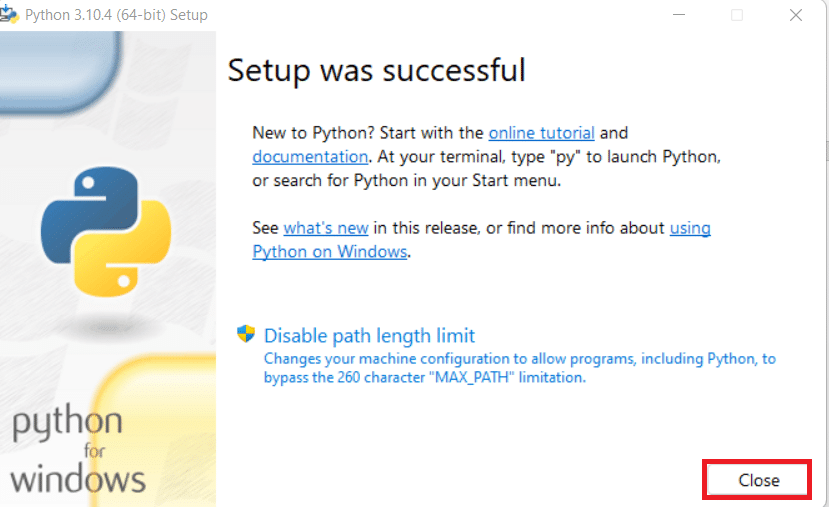
След като приключите с инсталирането на Python, преминете към следващата стъпка по-долу, за да инсталирате NumPy с помощта на PIP.
Стъпка 2: Използвайте PIP, за да инсталирате NumPy
PIP е един от най-лесните считани начини за инсталиране на NumPy на всяка система и се инсталира автоматично в най-новите версии на Python. Като мениджър на пакети и инсталатор, PIP управлява различни типове софтуерни пакети на Python в системата. Така че, за да инсталирате NumPy, съответстващ на версията на Python, инсталирана на вашата система чрез PIP, следвайте следващите стъпки.
1. Натиснете клавиша Windows, въведете команден ред и щракнете върху Изпълни като администратор.
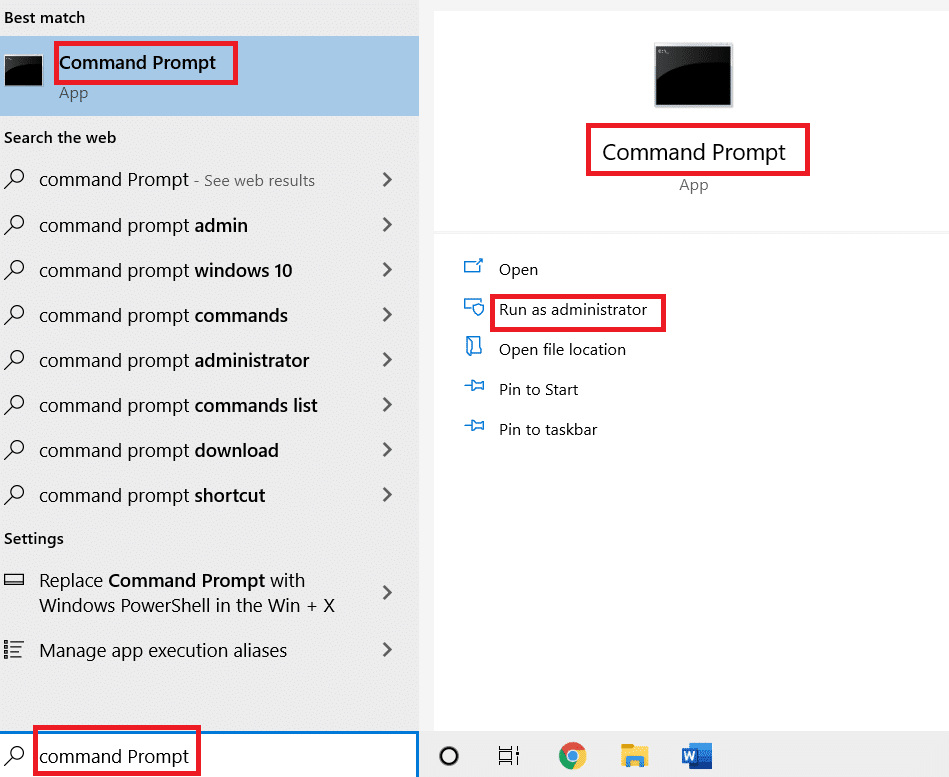
2. Въведете командата pip install numpy и натиснете клавиша Enter, за да стартирате инсталацията на NumPy.
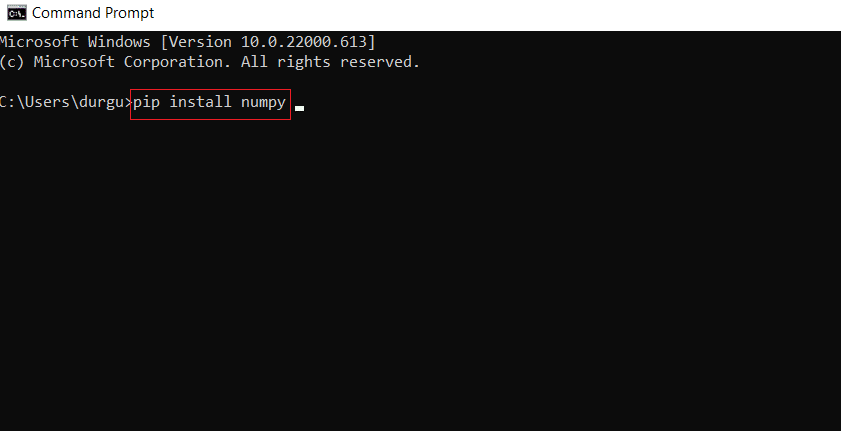
3. Изтеглянето и инсталирането на пакета NumPy автоматично ще започне и ще завърши. Ще видите съобщението: Успешно инсталиран numpy(-version)
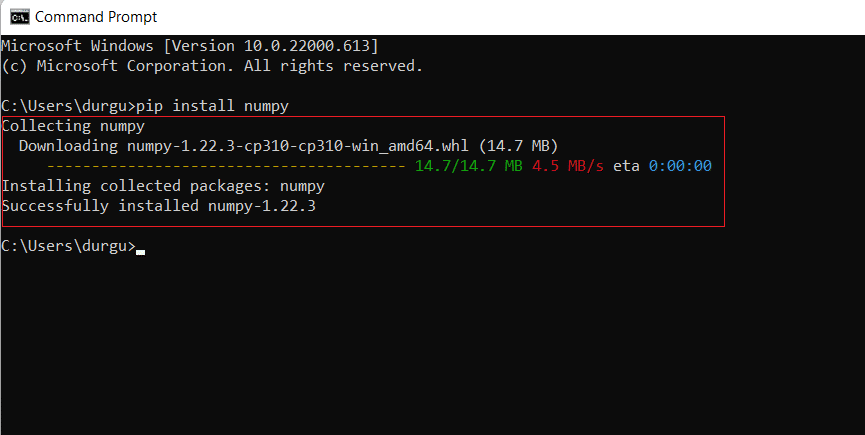
Стъпка 3: Проверете инсталирането на NumPy
Можете да проверите и получите допълнителна информация за инсталираната версия на NumPy, като следвате предстоящите стъпки.
1. Стартирайте командния ред и въведете командата pip show numpy и натиснете клавиша Enter, за да проверите дали NumPy е част от пакетите на Python.
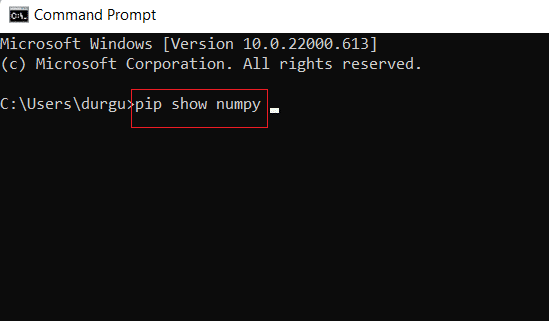
2. Резултатът ще ви покаже версията на NumPy с местоположението, на което се съхранява в системата.
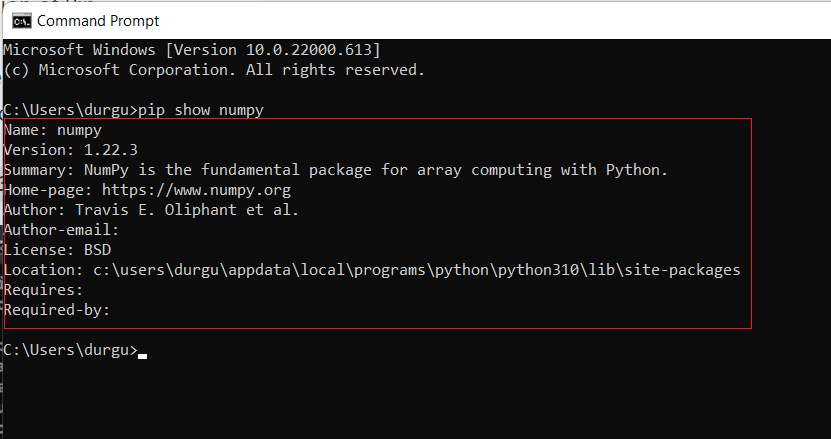
Стъпка 4: Импортирайте пакет NumPy
Можете да импортирате библиотеката NumPy, за да потвърдите дали е инсталирана успешно или не. Прочетете и следвайте следващите стъпки, за да направите същото.
1. В командния ред въведете Python и натиснете клавиша Enter, за да създадете средата на Python.
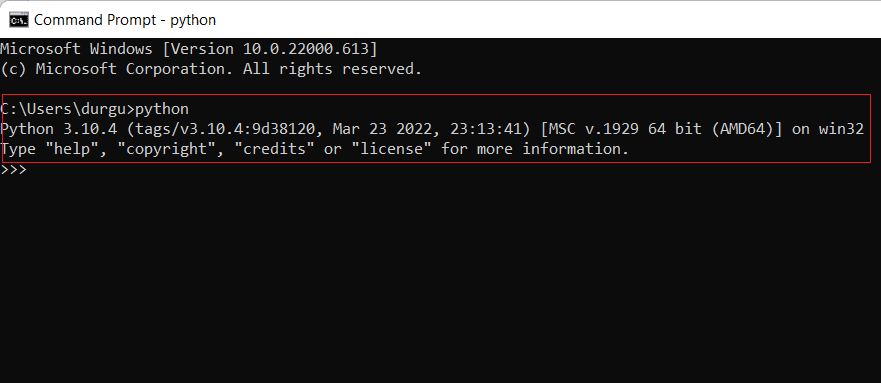
2. Сега въведете import numpy като np команда и натиснете клавиша Enter.
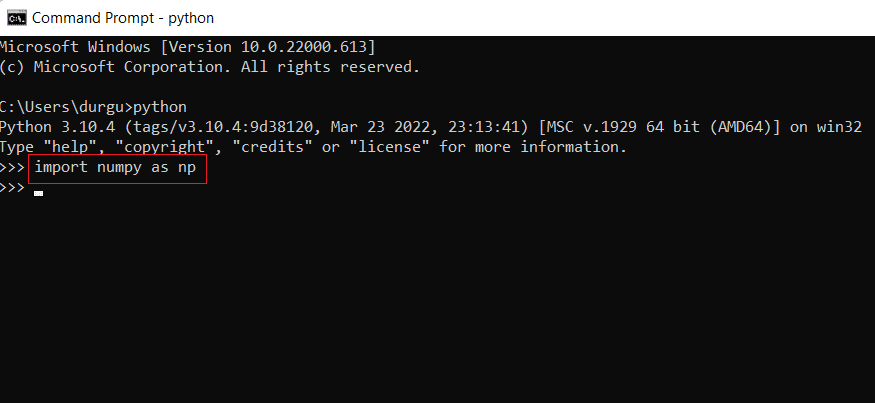
3. Вече успешно импортирахте пакета библиотека NumPy и можете да използвате неговите функции и класове за различни NumPy обекти.
Стъпка 5: Надстройте NumPy
Ако вече използвате стара версия на NumPy, можете лесно да я надстроите, като следвате стъпките по-долу.
1. Отворете командния ред, въведете командата pip install –upgrade numpy и натиснете клавиша Enter.
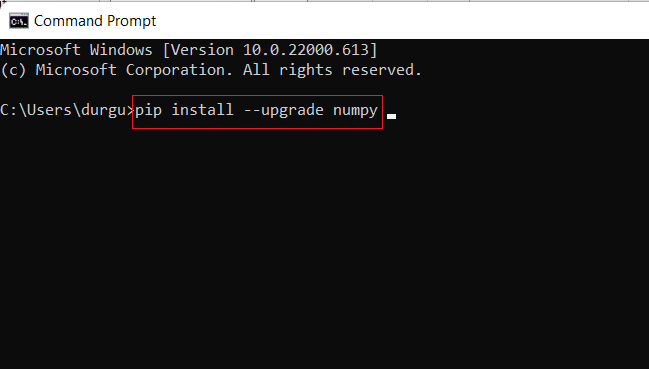
2А. Най-новата версия на NumPy ще се инсталира автоматично след изпълнението на горната команда.
2В. Ако NumPy вече е актуализиран, ще получите това съобщение, в което се посочва, че Изискването вече е изпълнено: numpy в [location (version)]
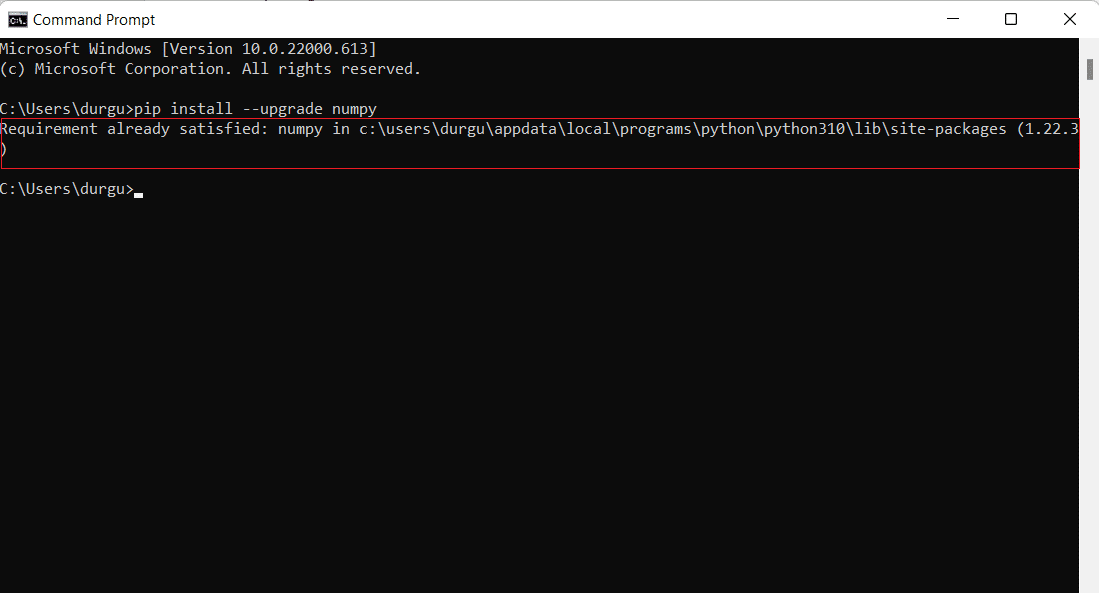
***
Сега знаете как да инсталирате NumPy на Windows с подобни команди за отговор как да инсталирате NumPy на заявка за Linux. Чувствайте се свободни да се свържете с нас с вашите запитвания и предложения чрез секцията за коментари по-долу. Освен това можете да ни уведомите коя тема искате да проучим следващата.

